Gerenciando Campos do Suporte Técnico
Os campos são parte integrante de um módulo, pois contêm as informações associadas a ele. A personalização dos campos específicos do processo de suporte permite que você desbloqueie todo o poder do seu aplicativo Zoho Desk. Os campos podem ser de dois tipos:
- Campos padrão: Cada módulo no Zoho Desk tem muitos campos internos que ajudarão você a começar imediatamente. Esses campos não podem ser personalizados. No entanto, eles podem estar ocultos (exceto para campos definidos pelo sistema), se você não precisar deles.
- Campos personalizados: os campos personalizados permitem que você mantenha informações exclusivas específicas dos módulos. Por exemplo, você pode adicionar um campo personalizado chamado Referied By para acompanhar quem direcionou um cliente para você.
Nota:
- Cada departamento pode ter seu próprio layout que inclui campos padrão e personalizados.
- As alterações feitas nos campos padrão de um layout são aplicáveis em toda a organização.
- Campos personalizados são específicos para o departamento no qual eles são criados.
Visualizar lista de campos
É fácil adicionar muitos campos personalizados em departamentos diferentes, mas pode se tornar rapidamente complicado se você não conseguir acompanhar os problemas. Não mais! A seção Fields no Zoho Desk apresenta detalhes dos campos no módulo selecionado.
Como o nome sugere, a página Listagem de Campos oferece detalhes de cada campo - o total de campos, tipo de cada campo, departamentos que o utilizam e se é um campo personalizado ou não.
Para ver a lista de campos:
- Clique no ícone Configuração (
) na barra superior.
- Clique em Layouts e Campos no menu Personalização .
- Clique Lista de Campos sob os layouts e campos sub-menu.
- Selecione o módulo desejado na lista suspensa Módulo na parte superior da página.
- Todos os campos que pertencem ao módulo selecionado são listados em ordem alfabética. Você poderá ver os seguintes detalhes de cada campo:
- Nome do campo : nome do campo. Exemplo, Departamento
- Tipo de dados : tipo do campo. Exemplo, pesquisa
- Veja os departamentos que usam este campo : Clique neste link correspondente a um campo para visualizar os departamentos que o estão usando em seu layout.
Nota : Departamentos com o campo na seção Campos não utilizados não serão exibidos aqui. - Campo personalizado : se você vir esse ícone
ao lado de um campo, isso significa que esse campo é um campo personalizado. Se não houver nenhum, é um campo padrão .
Você também pode pesquisar por um campo específico usando a caixa Pesquisar na página Lista de campos .
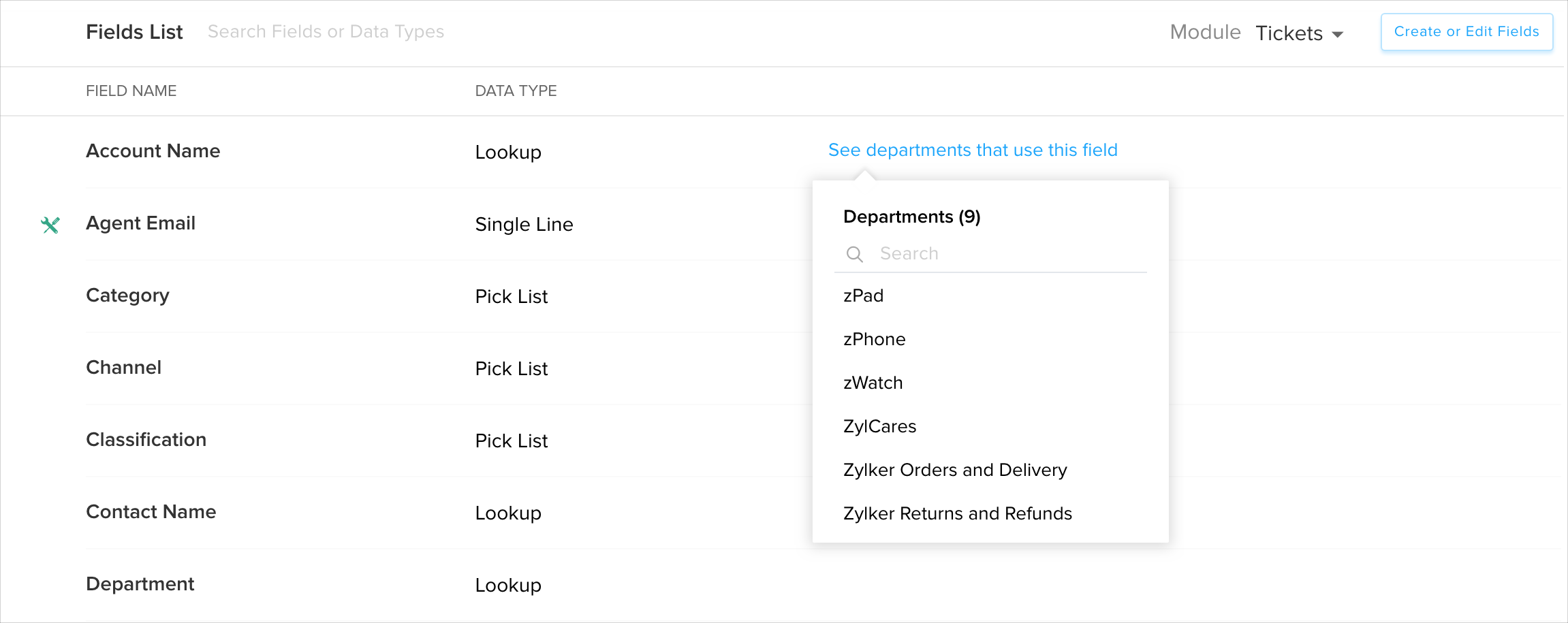
Mapeando Campos de Dependência
Existem determinados campos cujos valores dependem do valor de outro campo. Isso pode ser definido como um relacionamento pai-filho. Por exemplo, digamos que há dois campos - País e Estado - no módulo Tickets. Os valores no campo Estado dependerão do país selecionado no campo País. Da mesma forma, os valores para o campo Subdivisão dependerão do campo Departamento que você escolher. Os campos de dependência de mapeamento estabelecem esse tipo de relacionamento. Você pode definir quais valores aparecerão no campo Filho quando um determinado valor for escolhido no campo Pai. Observe que isso é aplicável apenas aos campos da lista de seleção.
Para mapear dependências de campo:
- Clique no ícone Configuração ( ) na barra superior.
- Clique em Layouts e Campos no menu Personalização .
- Clique em Dependências de campo no submenu Layouts and Fields .
- Na página Dependências de Campo , clique em Adicionar Nova Dependência no canto superior direito da página.
- Na página Add New Dependency , faça o seguinte:
- Selecione o Módulo desejado e o Departamento (quando houver mais de um) no menu suspenso.
- Selecione o campo pai no menu suspenso.
- Selecione o campo filho no menu suspenso.
- Clique em Next .
- Clique em cada um dos seus valores de campo pai para selecionar seus valores filhos correspondentes.
Uma marca de seleção indica sua seleção de valores para um valor de campo pai. - Clique em Salvar Dependência do Campo .
Agora, quando você cria um novo registro no módulo, os valores no campo filho diferem com base no valor escolhido para o campo Pai.
Customizando Campos de Pesquisa
A subseção Campos de Pesquisa permite selecionar os campos que devem ser pesquisados em um módulo. Por exemplo, quando você pesquisa contatos por nome, pode querer ver os valores dos campos de email, telefone, cidade e conta do cliente. Você pode selecionar apenas estes nos campos de pesquisa.
Por padrão, o sistema pesquisará todos os valores de campo em módulos como Tickets, Contatos, Contas e Base de Conhecimento.
Para personalizar os campos a serem pesquisados:
- Clique no ícone Configuração ( ) na barra superior.
- Clique em Layouts e Campos no menu Personalização .
- Clique em Pesquisar campos, no submenu Layouts and Fields .
- Selecione o módulo desejado na lista suspensa Módulo na área superior direita.
- Na página [Module] Fields List , clique na opção Specific Fields .
- Marque a (s) caixa (s) de seleção dos campos que você deseja visualizar na página Resultados daPesquisa .
- Clique em Salvar .
Nota:
- Search Fields é uma configuração de nível de organização e se aplica a todos os departamentos do Zoho Desk.
- Quando você escolhe procurar por campos específicos, você pode selecionar no máximo 10 campos / módulo. Para o módulo Tarefas e Produtos, você pode selecionar no máximo 6 campos.
Related Articles
Adicionando e gerenciando seus usuários do Zoho Desk
Agentes são as pessoas que lidam com tickets e trabalham com problemas do cliente. Eles realizam uma ampla gama de ações, como responder aos clientes, editar detalhes de ingressos, fechar tickets, transferir passagens entre departamentos, etc. Você ...Adicionando campos personalizados do suporte técnico
Você pode adicionar novos campos conforme suas necessidades em seu Zoho Desk. Esses campos estarão disponíveis para todos os agentes adicionados ao seu suporte técnico. Por exemplo, você pode querer que seus clientes especifiquem o número de série de ...Por que Zoho Desk?
Sob demanda e baseado na Web O Zoho Desk, um software de help desk on-demand, baseado na Web, permite que seus agentes se envolvam com os clientes e forneçam satisfação da maneira mais rápida e fácil. E como é tudo na nuvem, menor o custo de ...Configurando o Zoho Desk para G Suite
Você está usando o G Suite (antigo Google Apps ) para negócios? Agora você pode facilitar a colaboração das equipes de negócios e o compartilhamento de informações, configurando o Zoho Desk for G Suite. Benefícios Importe facilmente seus contatos de ...Configurando o Zoho Assist Add-on para Zoho Desk
O Zoho Assist Add-on oferece a capacidade de iniciar sessões seguras de suporte remoto a partir dos tíquetes do Zoho Desk. Ele permite que você visualize e controle os computadores dos clientes de qualquer lugar - especialmente quando você está ...